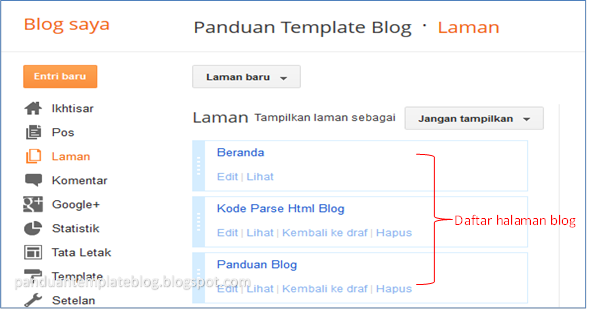Cara Mudah membuat Widget Di Atas Header
Jumat, 28 Desember 2012 | 3komentar
Cara Mudah membuat Widget Di Atas Header
Pada umunya template blog bawaan tidak bisa menempatkan widget di atas header,Tapi kita sering melihat di blog lain Laman,Banner,Link dll berada di atas Header,Lalu bagaimana cara bisa membuat widget atau Gadget di atas header?Jawabannya adalah ayo kita simak cara-caranya berikut ^_^
1. Login > Template > Edit Template ,Lalu Cari kode:
2. Lalu Hapus dan Ganti Menjadi
Pada umunya template blog bawaan tidak bisa menempatkan widget di atas header,Tapi kita sering melihat di blog lain Laman,Banner,Link dll berada di atas Header,Lalu bagaimana cara bisa membuat widget atau Gadget di atas header?Jawabannya adalah ayo kita simak cara-caranya berikut ^_^
1. Login > Template > Edit Template ,Lalu Cari kode:
<b:section class='header' id='header' maxwidgets='1' showaddelement='no'>
2. Lalu Hapus dan Ganti Menjadi
<b:section class='header' id='header' preferred='yes'>
3. Selesai deh,Mudah dan cepat
Hasilnya: